Cómo configurar un GIF animado como protector de pantalla en Mac OS
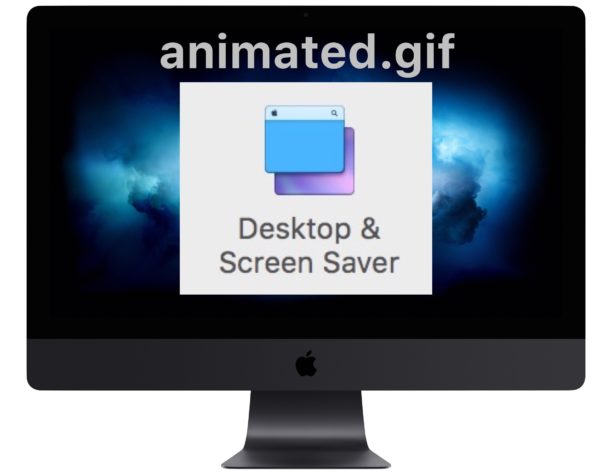
¿Alguna vez quisiste un GIF animado como protector de pantalla en una Mac? Bueno, no hay razón para quererlo, porque un protector de pantalla GIF animado puede ser una realidad de Mac sin la necesidad de frotar una botella genial.
Usar un GIF animado como protector de pantalla es un poco tonto y probablemente no sea adecuado para la mayoría de las personas, pero si tiene un GIF animado favorito y desea algunos dulces visuales de baja resolución para divertirse o disfrutar, entonces esta opción de protector de pantalla puede ser adecuada para usted.
Cómo usar un GIF animado como protector de pantalla en Mac OS
Esta guía utilizará un protector de pantalla gratuito de terceros para permitirle usar GIF animados como protector de pantalla para Mac. Estos son los pasos:
- Descargue el protector de pantalla AnimatedGIF aquí desde GitHub
- Después de descargar el archivo de protector de pantalla AnimatedGIF, puede instalarlo manualmente o hacer doble clic en él e instalarlo en su Mac de esta manera
- Ahora ve al menú Apple y elige «Preferencias del sistema» y ve a «Escritorio y protector de pantalla»
- En la pestaña «Protector de pantalla», seleccione «GIF animado» en el menú de la izquierda, luego haga clic en «Opciones de protector de pantalla» para configurar la pantalla GIF animada.
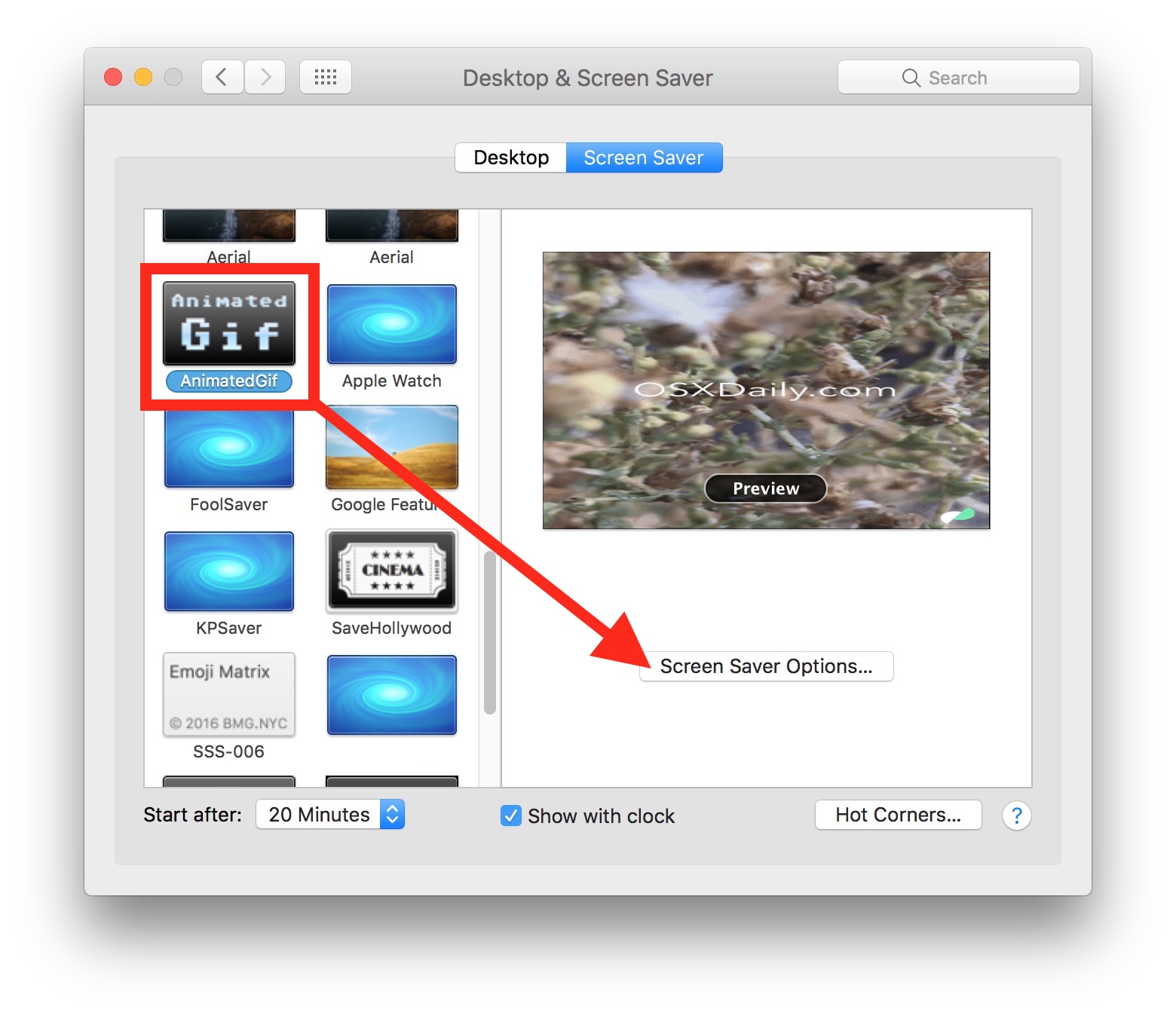
Ahora todo lo que necesita es un GIF animado para usar como protector de pantalla.
Hay una variedad de configuraciones para configurar, incluso si desea centrar o estirar el gif en la pantalla, ajustar la velocidad de fotogramas, cargar la animación, cambiar el color de fondo circundante si el gif está centrado, entre otras opciones, pero todas lo que realmente necesita hacer es establecer la ruta del GIF animado al GIF animado de su elección.
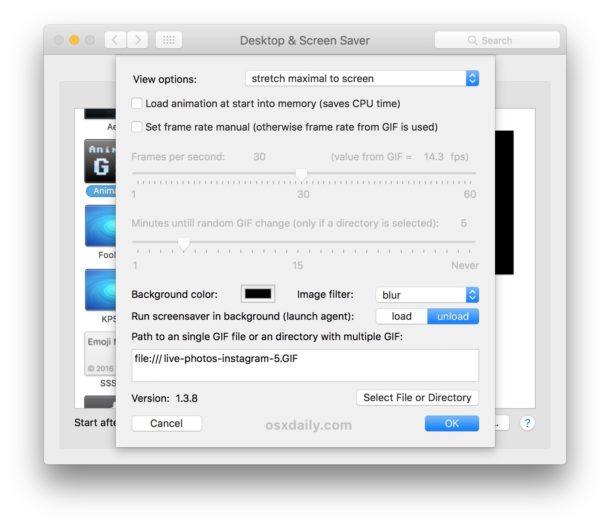
Depende de usted cómo desea obtener un GIF animado para usarlo como protector de pantalla (más sobre eso en un momento). En los ejemplos anteriores, utilicé un GIF animado simple creado para este artículo sobre la publicación de Live Photos en Instagram y Facebook. Si solo quieres un GIF animado rápido para probar esto contigo, puedes probar este GIF de chimenea que creé hace algún tiempo para otra publicación:

Puede encontrar gifs animados en casi cualquier lugar de la web. Puede encontrar uno y guardarlo desde la web, crear sus propios GIF animados, convertir un video en un GIF animado usando GifBrewery o la sencilla herramienta Drop to Gif, enviar Live Photos como gifs animados y usar o puede convertir una foto en vivo en un gif animado usando una aplicación de iPhone. Incluso puede buscar y enviar GIF animados directamente a la aplicación Mensajes en su iPhone y iPad, desde donde puede encontrar un GIF animado adecuado, enviárselo a usted mismo, guardar ese mensaje con imagen en su Mac y luego enviarlo. protector de pantalla. O tal vez eres un gran fanático de los Animoji y quieres que el protector de pantalla para Mac sea un altavoz Animoji, en cuyo caso puedes usar esta guía para convertir un Animoji en GIF animado y luego usarlo para este propósito.
Recuerde que también puede configurar un protector de pantalla como fondo de escritorio para Mac, que funciona muy bien con esto, en caso de que desee un GIF animado como fondo de escritorio, o puede usar una herramienta gratuita llamada GIFpaper para obtener un efecto similar.
El potencial es infinito con GIF animados y protectores de pantalla (el cuestionario de pantalla de Apple TV en Mac es mi favorito personal, y usar una película como protector de pantalla es un truco inteligente, aunque para las computadoras portátiles Mac a menudo uso un protector de pantalla) mensaje «perdido y encontrado» cuando viaja), así que encuentre algo que se ajuste a su imaginación y disfrute.
